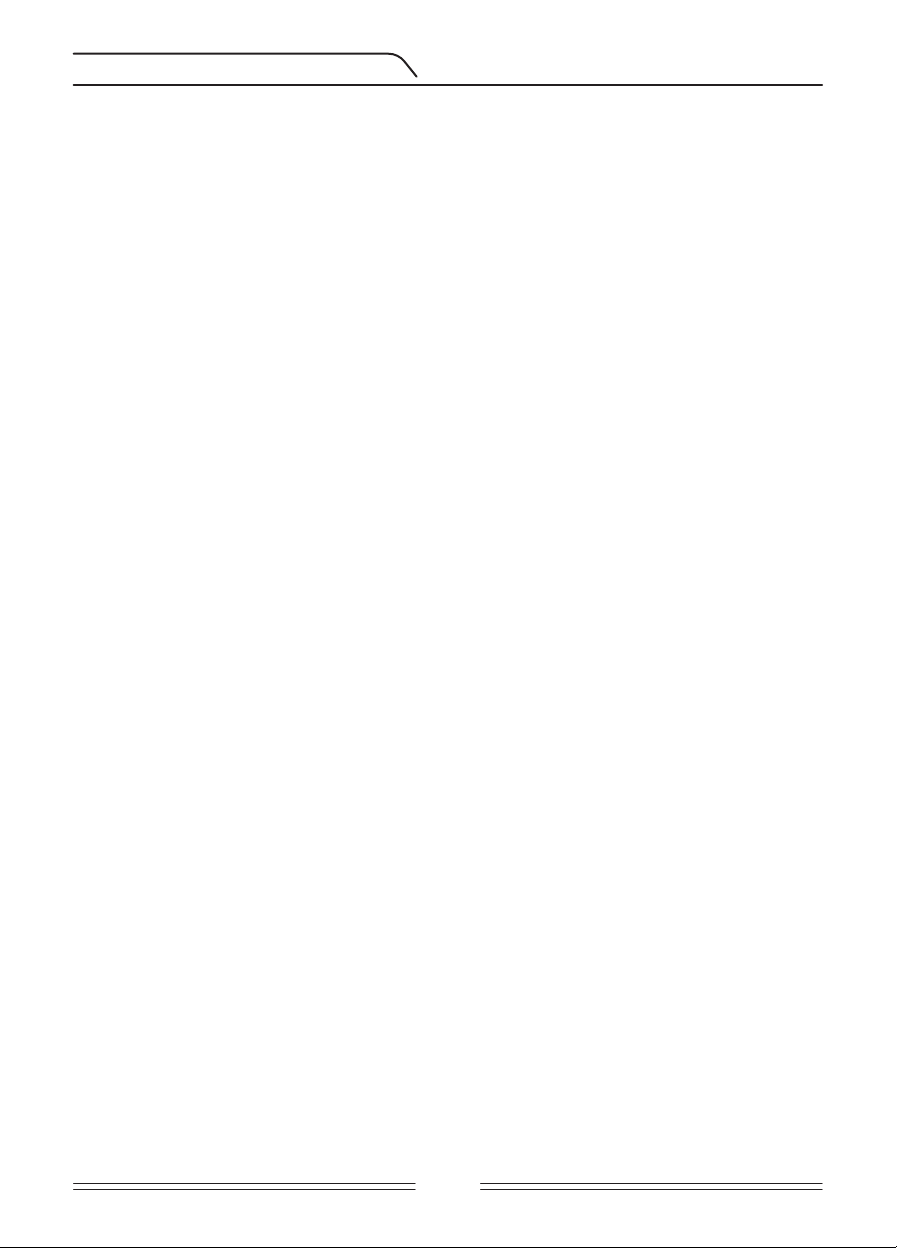Pagina 24
Notch F
De Notch F
discrimineren door geen audiosignaal af te gev
te verwijzen naar Ijzer
Hoewel Notch filt
verschillende functies.
de Notch filter ID's
Met het Notch filt
proces heeft geen
bijvoorbeeld ID's tussen
Hoe het Notch filter te gebruiken
W
wordt op het scherm weergegeven en het gediscrimineerde ID-bereik wordt w
de ID balk met lijnen.
selecteer
de ID balk (elke t
niet binnen de disc.waarde worden gebruikt
15, kan
gebruiken voor ID's 15 of lager
Het Notch filter verwerpt of accepteer
Om de cursor op de ID-balk te verplaatsen worden de plus (+) en min (-) tDe
cursor knipper
wilt negeren/ uitschakelen, drukt u eenmaal op de SELECT toets. Deze ID wordt nu genegeert
en wordt op het scherm w
op de plus (+) of de min (-) knop. Als u niet opeenv
op de SELEC
balk en het hier bovenstaande pr
vorige keer het Notch filter heeft verlaten.
Bijvoorbeeld; Laten
10. Druk op de plus
Nummer 20 wor
van de plus (+)
balk met drie lijnen (elke 2
Om de gefilt
verschijnen op
(-) toets selecteerd
V
invoer
Ijzer
Hiermee kunt u een lage ijzertoon k
dempen. Selecteer bij deze functie eerst Fe-V
het ijzertoon volume tussen n1-n5. n5 is het maximale niv
worden wanneer
Notch filter aanpassing is alleen van toepassing op de
heeft geen invloed op de
BELANGRIJK! Als u de
apparaat wijzigt
zal verkrijgen in de nieuwe
Audio T
Maakt het mogelijk om
uw voorkeur aan te passen. V-
dend metaal, niet ijzerhoudende metalen) de frequentie k
(15) en 700 H
W
hierboven
een andere
toets om de
Audio
heeft geen effect
T
Deze functie wordt gebruikt om de
van het object.IMP verschillen naargelang de zoekmodus.
Met behulp van de
metalen), goud/Non-F
u het punt veranderen waar de lage toon overgaat in een hogere toon.
Om de
De hierboven genoemde
De toon v
het bovenaan,
en in sommige
geselecteerde zal w
plus (+) en
Bijvoorbeeld; Laten we zeggen dat u in DI3 modus bent en u wilt de
Selecteer eerst de
goud/Non-F-
deraan het scherm en Fe w
op het scherm. Met de
waarde
SELEC
66 naar 50 verlaagt. In dit geval produceer
met ID's gelijk aan of minder dan
hoge toon voor metalen met ID's groter dan 50 (als u ook de Audiotonen hebt aangepast, is de
geselecteerde frequentie van toepassing op het nieuwe ID bereik).
T
ing heeft geen effect op de andere modi.
BELANGRIJK! Als u de-
raat wijzigt
nieuwe fr
iSA
iSA
V
achtergr-
balans uit te v
niveau's na de
en kan de achtergr
kunnen missen van signalen
aan waarmee de detector de
negatieve eff
maakt een stabiele w-
lies veroorzaken tijdens
OPMERKING: In hoge mineralisatie, als u teveel hoge signalen ontvangt zonder verstoring van
de achtergr
blijft voor
Als de mineralisatie laag is, kunt u de
voor een diepere detectie.
iSA
wordt
iSA
Deze functie wor
van de bodem-
bare ber
waarde v
W
hot rocks in de discriminatie modus
valse signalen zijn, v
blijven bestaan, probeer dan
steeds valse signalen zijn,
niveau. v
Op het maximale niveau van iSA
Hoewel in sommige gevallen, het vergrot
bepaalde metalen zoals bijvoorbeeld koper
OPMERKING: Wanneer gedetecteerd w
geleidende metalen (zilver
niet te hoog in te stellen.
OPMERKING: De ins
bij "0"is de
hot rocks
iSA
iSA
elimineren die
Achter
of negatief
W-
tellen.W
verhoog dan de
worden
signalen detecteert maar de objecten niet meer det
stil bov
iSA
ingesteld op "0" zal de
afwijkingen in
op "0"
Fr
IMP bevat 3 zoekfrequenties - 5kHz, 14 kH
verschillende objecten en bodemsoor
Op basis van de gekozen frequentie kunnen de prestaties van het detecteren van verschillende
objecten verschillen. De onderstaande lijst bevat een overzicht van welke objecten bij welke
frequentie zouden kunnen passen:
5kHz: Grote ijz
Middelgrote en
Massieve ijze
14kHz:
geminiraliseerde g
20kHz: Kleine munten met v
ringen, kleine sieraden, dun ijzer
Om de z
door op de
frequentie
het ov
venster en
EXPERT INSTELLINGEN